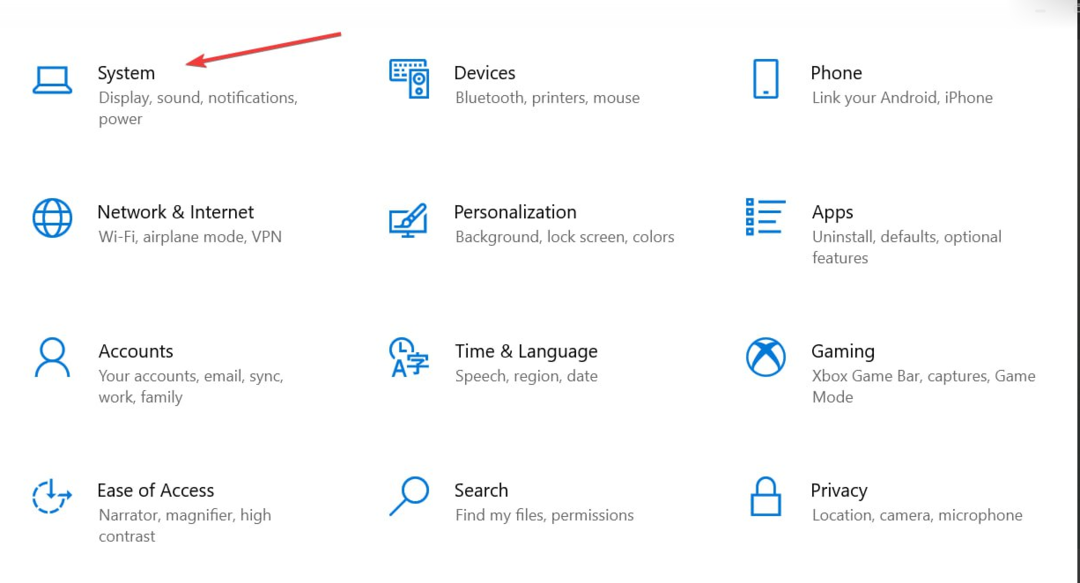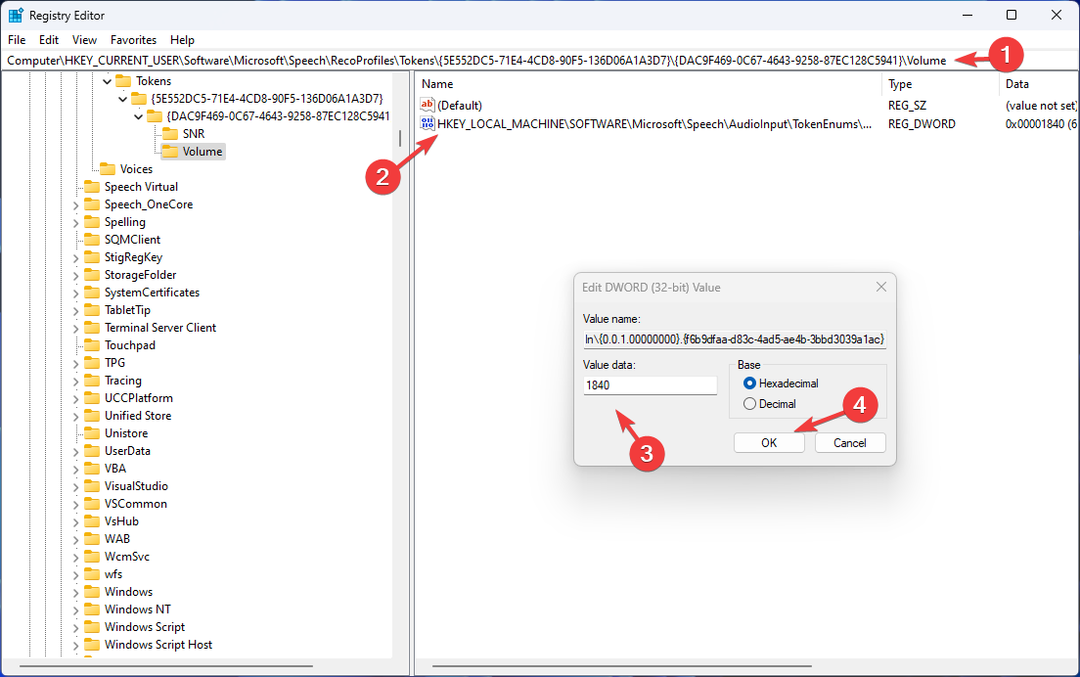- Τα μικρόφωνα Blue Snowball είναι μερικά από τα μικρόφωνα με την υψηλότερη βαθμολογία στην αγορά.
- Όπως όλα τα μικρόφωνα, τα μικρόφωνα Blue Snowball μπορούν να βιώσουν το δίκαιο μερίδιο των ηχητικών προβλημάτων.
- Ένα κοινό πρόβλημα μικροφώνου είναι όταν αποτυγχάνει να πάρει και να καταχωρήσει τη φωνή ενός χρήστη.
- Η επανεγκατάσταση των προγραμμάτων οδήγησης Blue Snowball μπορεί να βοηθήσει στην επίλυση πολλών συνηθισμένων προβλημάτων ήχου.

Αυτό το λογισμικό θα επιδιορθώσει κοινά σφάλματα υπολογιστή, θα σας προστατεύσει από την απώλεια αρχείων, κακόβουλο λογισμικό, αστοχία υλικού και θα βελτιστοποιήσετε τον υπολογιστή σας για μέγιστη απόδοση. Διορθώστε τα προβλήματα του υπολογιστή και αφαιρέστε τους ιούς τώρα σε 3 εύκολα βήματα:
- Κατεβάστε το εργαλείο επισκευής Restoro PC που συνοδεύεται από κατοχυρωμένες τεχνολογίες εδώ).
- Κάντε κλικ Εναρξη σάρωσης για να βρείτε ζητήματα των Windows που θα μπορούσαν να προκαλέσουν προβλήματα στον υπολογιστή.
- Κάντε κλικ Φτιάξ'τα όλα για να διορθώσετε προβλήματα που επηρεάζουν την ασφάλεια και την απόδοση του υπολογιστή σας
- Το Restoro κατεβάστηκε από 0 αναγνώστες αυτόν τον μήνα.
Παρόλο που το μικρόφωνο Snow Snowball είναι μια από τις καλύτερες επιλογές υλικού στην αγορά, αναφέρθηκαν ορισμένα προβλήματα από τους χρήστες μετά την αναβάθμιση του λειτουργικού τους συστήματος Windows σε Windows 10.
Το πιο συνηθισμένο πρόβλημα είναι ότι το λειτουργικό σύστημα δεν μπορεί να αναγνωρίσει το μικρόφωνο ως χρησιμοποιήσιμη συσκευή. Αυτό το ζήτημα προκαλείται από την ύπαρξη πολλών συσκευών εγγραφής που ανταγωνίζονται για πόρους στον υπολογιστή σας.
Σε αυτό το άρθρο, θα διερευνήσουμε τον καλύτερο τρόπο αντιμετώπισης αυτού του ζητήματος και θα επιστρέψουμε στη χρήση του μικροφώνου σας ως συνήθως στον υπολογιστή σας των Windows 10.
Τι να κάνετε εάν το Blue Snowball δεν παίρνει φωνή;
- Απενεργοποιήστε χειροκίνητα τις συσκευές ήχου και επανασυνδέστε το μικρόφωνο Snowball
- Επανεγκαταστήστε το πρόγραμμα οδήγησης για μικρόφωνο Blue Snowball
- Ενημέρωση και αντιμετώπιση προβλημάτων των προγραμμάτων οδήγησης
- Αντιμετώπιση προβλημάτων του μικροφώνου χρησιμοποιώντας τα εργαλεία των Windows
1. Απενεργοποιήστε χειροκίνητα τις συσκευές ήχου και επανασυνδέστε το μικρόφωνο Snowball
- Βεβαιωθείτε ότι το μικρόφωνο Blue Snowball δεν είναι συνδεδεμένο σε καμία θύρα USB.
- Κάντε δεξί κλικ στο Κουμπί εκκίνησης βρέθηκε στην αριστερή πλευρά της επιφάνειας εργασίας σας και, στη συνέχεια, κάντε κλικ στο Διαχειριστή της συσκευής.
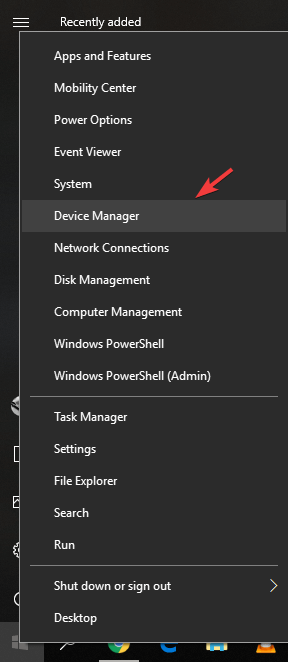
- Κάντε κλικ στο αναπτυσσόμενο βέλος δίπλα Είσοδοι και έξοδοι ήχου.
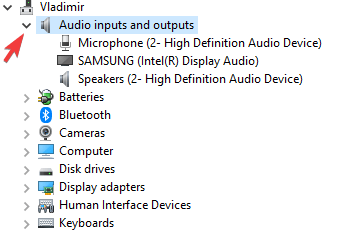
-
Κάντε δεξί κλικ στα συνδεδεμένα μικρόφωνα που βρίσκονται στη λίστα και κάντε κλικ στο Απενεργοποιήστε τη συσκευή.
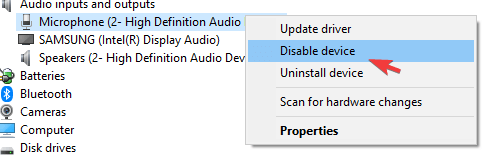
- Επανεκκινήστε τον υπολογιστή σας Windows 10.
- Χωρίς ενεργοποίηση των προηγουμένως απενεργοποιημένων συσκευών εγγραφής, συνδέστε το μικρόφωνο Blue Snowball σε μια θύρα USB στον υπολογιστή σας.
Σημείωση: Είναι σημαντικό να γνωρίζετε ότι αυτό διορθώνει μόνο το πρόβλημα προσωρινά, αλλά μπορεί να είναι πολύ χρήσιμο εάν πρέπει να εγγράψετε κάτι το συντομότερο δυνατό.
2. Επανεγκατάσταση του προγράμματος οδήγησης για μικρόφωνο Blue Snowball
- Συνδέω-συωδεομαι το μικρόφωνο Blue Snowball σε μία από τις θύρες USB του υπολογιστή σας.
- Κάντε δεξί κλικ στο Αρχή κουμπί και επιλέξτε το Διαχειριστή της συσκευής.
- Βρείτε και επεκτείνετε το Ελεγκτές ήχου, βίντεο και παιχνιδιών Ενότητα.
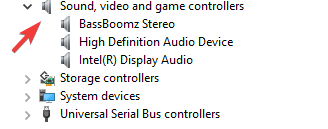
- Σε αυτήν τη λίστα, θα πρέπει να μπορείτε να βρείτε το πρόγραμμα οδήγησης μικροφώνου Blue Snowball.
- Απλά κάντε δεξί κλικ στη συσκευήκαι μετά επιλέξτε Ενημέρωση λογισμικού προγράμματος οδήγησης.
- Θα εμφανιστεί ένα αναδυόμενο παράθυρο, στο οποίο θέλετε να επιλέξετε το Περιηγηθείτε στον υπολογιστή σας για λογισμικό προγράμματος οδήγησης επιλογή. Στη συνέχεια, επιλέξτε το Επιτρέψτε μου να διαλέξω από μια λίστα προγραμμάτων οδήγησης συσκευών στον υπολογιστή μου επιλογή. Τέλος, επιλέξτε το Συσκευή ήχου USB, και μετά κάντε κλικ στο Επόμενο κουμπί.
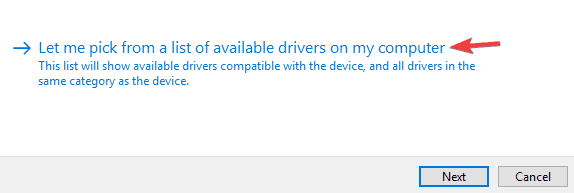
- Το πρόγραμμα οδήγησης θα εγκατασταθεί αυτόματα.
- Αφού ολοκληρωθεί η εγκατάσταση, επιλέξτε Ναί στο παράθυρο που σας ζητά να επανεκκινήσετε τον υπολογιστή σας.
3. Ενημέρωση και αντιμετώπιση προβλημάτων των προγραμμάτων οδήγησης
Από την άλλη πλευρά, θα μπορούσατε να δοκιμάσετε να ενημερώσετε τα προγράμματα οδήγησης σας ή να τα απεγκαταστήσετε εντελώς και να τα εγκαταστήσετε ξανά χρησιμοποιώντας αποκλειστικά προγράμματα ενημέρωσης και διορθωτές προγραμμάτων οδήγησης τρίτων.
Εκτελέστε μια σάρωση συστήματος για να ανακαλύψετε πιθανά σφάλματα

Κατεβάστε το Restoro
Εργαλείο επισκευής υπολογιστή

Κάντε κλικ Εναρξη σάρωσης για να βρείτε ζητήματα Windows.

Κάντε κλικ Φτιάξ'τα όλα για την επίλυση προβλημάτων με τις κατοχυρωμένες τεχνολογίες.
Εκτελέστε σάρωση υπολογιστή με Restoro Repair Tool για να βρείτε σφάλματα που προκαλούν προβλήματα ασφαλείας και επιβράδυνση. Αφού ολοκληρωθεί η σάρωση, η διαδικασία επισκευής θα αντικαταστήσει τα κατεστραμμένα αρχεία με νέα αρχεία και στοιχεία των Windows.
Αυτά λειτουργούν αυτόματα με σάρωση του υπολογιστή σας και παραπομπή στην ηλεκτρονική βάση δεδομένων τους για εύρεση το σωστό πρόγραμμα οδήγησης για το συγκεκριμένο μοντέλο υλικού σας, καθώς και βεβαιωθείτε ότι έχετε λάβει το πιο πρόσφατο διαθέσιμος.
 Τα προγράμματα οδήγησης είναι απαραίτητα για τον υπολογιστή σας και για όλα τα προγράμματα που χρησιμοποιείτε καθημερινά. Εάν θέλετε να αποφύγετε σφάλματα, πάγωμα, σφάλματα, καθυστέρηση ή άλλα προβλήματα, θα πρέπει να τα ενημερώσετε.Ο συνεχής έλεγχος για ενημερώσεις προγραμμάτων οδήγησης είναι χρονοβόρος. Ευτυχώς, μπορείτε να χρησιμοποιήσετε μια αυτοματοποιημένη λύση που θα ελέγχει με ασφάλεια για νέες ενημερώσεις και θα τις εφαρμόζει με ευκολία και γι 'αυτό σας συνιστούμε ανεπιφύλακτα DriverFix.Ακολουθήστε αυτά τα εύκολα βήματα για να ενημερώσετε με ασφάλεια τα προγράμματα οδήγησης σας:
Τα προγράμματα οδήγησης είναι απαραίτητα για τον υπολογιστή σας και για όλα τα προγράμματα που χρησιμοποιείτε καθημερινά. Εάν θέλετε να αποφύγετε σφάλματα, πάγωμα, σφάλματα, καθυστέρηση ή άλλα προβλήματα, θα πρέπει να τα ενημερώσετε.Ο συνεχής έλεγχος για ενημερώσεις προγραμμάτων οδήγησης είναι χρονοβόρος. Ευτυχώς, μπορείτε να χρησιμοποιήσετε μια αυτοματοποιημένη λύση που θα ελέγχει με ασφάλεια για νέες ενημερώσεις και θα τις εφαρμόζει με ευκολία και γι 'αυτό σας συνιστούμε ανεπιφύλακτα DriverFix.Ακολουθήστε αυτά τα εύκολα βήματα για να ενημερώσετε με ασφάλεια τα προγράμματα οδήγησης σας:
- Πραγματοποιήστε λήψη και εγκατάσταση του DriverFix.
- Εκκινήστε την εφαρμογή.
- Περιμένετε μέχρι το DriverFix να εντοπίσει όλα τα ελαττωματικά προγράμματα οδήγησης.
- Το λογισμικό θα σας δείξει τώρα όλα τα προγράμματα οδήγησης που έχουν προβλήματα και απλά πρέπει να επιλέξετε αυτά που θέλετε να διορθώσετε.
- Περιμένετε μέχρι το DriverFix να πραγματοποιήσει λήψη και εγκατάσταση των νεότερων προγραμμάτων οδήγησης.
- Επανεκκίνηση τον υπολογιστή σας για να εφαρμοστούν οι αλλαγές.

DriverFix
Τα προγράμματα οδήγησης δεν θα δημιουργούν πλέον προβλήματα αν κάνετε λήψη και χρησιμοποιείτε αυτό το ισχυρό λογισμικό σήμερα.
Επισκέψου την ιστοσελίδα
Αποποίηση ευθυνών: αυτό το πρόγραμμα πρέπει να αναβαθμιστεί από τη δωρεάν έκδοση προκειμένου να εκτελέσει συγκεκριμένες ενέργειες.
4. Αντιμετώπιση προβλημάτων του μικροφώνου χρησιμοποιώντας τα εργαλεία των Windows
- Κάντε δεξί κλικ στο εικονίδιο έντασης κοντά στο ρολόι σας και επιλέξτε Ανοίξτε τις ρυθμίσεις ήχου.
- Από το παράθυρο που ανοίγει, επιλέξτε το Πίνακας ελέγχου ήχου Η επιλογή βρέθηκε στη δεξιά πλευρά της οθόνης σας.
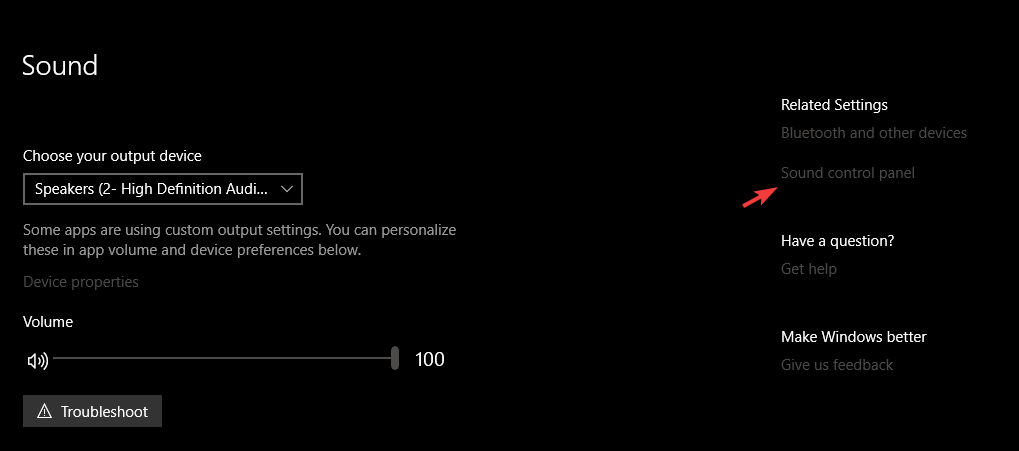
- Από το παράθυρο που εμφανίζεται, επιλέξτε το Καρτέλα εγγραφής.
- Σε αυτήν την καρτέλα θα πρέπει να μπορείτε να δείτε το μικρόφωνο Blue Snowball μαζί με άλλες συσκευές εγγραφής συνδεδεμένες στον υπολογιστή σας.
- Απενεργοποιήστε όλες τις άλλες επιλογές άλλο από το μικρόφωνο από το Blue και μετά κάντε δεξί κλικ στο μικρόφωνοκαι επιλέξτε Ορισμός προεπιλογής.
- Αυτή η επιλογή θα σας επιτρέψει να χρησιμοποιήσετε το μικρόφωνο Blue Snowball με ευκολία.
Σημείωση: Εάν το μικρόφωνο από το μπλε δεν εμφανίζεται, μπορείτε επίσης να κάνετε δεξί κλικ στο εικονίδιο ήχου στη γραμμή εργασιών σας, να κάνετε κλικ στο Αντιμετώπιση προβλημάτων ήχουκαι, στη συνέχεια, ακολουθήστε τις οδηγίες στην οθόνη.
Το μικρόφωνο Blue Snowball, με τη λεπτή σχεδίαση και τις απίστευτα ευκρινείς δυνατότητες εγγραφής ήχου, είναι ένα από τα καλύτερα υλικά με βάση το USB που διατίθενται στην αγορά.
Αυτός ο οδηγός γράφτηκε για να αξιοποιήσετε στο έπακρο το μικρόφωνό σας και να αρχίσετε να το χρησιμοποιείτε για να δημιουργήσετε εκπληκτικές ηχογραφήσεις από την άνεση του σπιτιού σας.
Οι λύσεις που σας παρουσιάζονται σε αυτό το άρθρο σάς προσφέρουν έναν τρόπο επίλυσης τυχόν προβλημάτων με το μικρόφωνο Blue Snowball που προκλήθηκε από την αναβάθμιση σε Windows 10.
Μη διστάσετε να μας ενημερώσετε εάν αυτές οι λύσεις σας βοήθησαν χρησιμοποιώντας την παρακάτω ενότητα σχολίων.
 Εξακολουθείτε να αντιμετωπίζετε προβλήματα;Διορθώστε τα με αυτό το εργαλείο:
Εξακολουθείτε να αντιμετωπίζετε προβλήματα;Διορθώστε τα με αυτό το εργαλείο:
- Κάντε λήψη αυτού του εργαλείου επισκευής υπολογιστή βαθμολογήθηκε Μεγάλη στο TrustPilot.com (η λήψη ξεκινά από αυτήν τη σελίδα).
- Κάντε κλικ Εναρξη σάρωσης για να βρείτε ζητήματα των Windows που θα μπορούσαν να προκαλέσουν προβλήματα στον υπολογιστή.
- Κάντε κλικ Φτιάξ'τα όλα για την επίλυση προβλημάτων με τις κατοχυρωμένες τεχνολογίες (Αποκλειστική έκπτωση για τους αναγνώστες μας).
Το Restoro κατεβάστηκε από 0 αναγνώστες αυτόν τον μήνα.